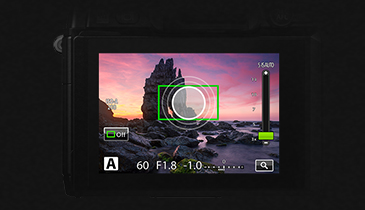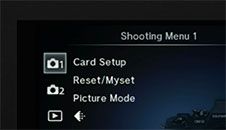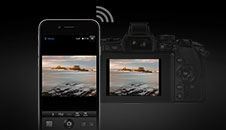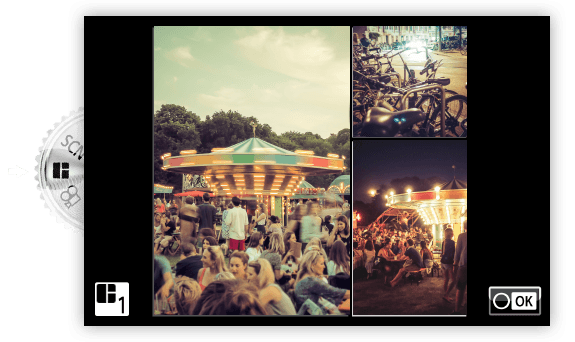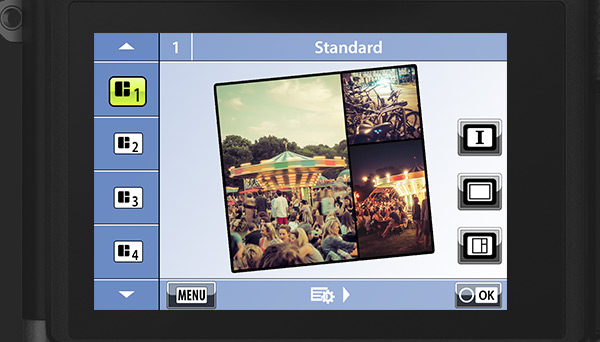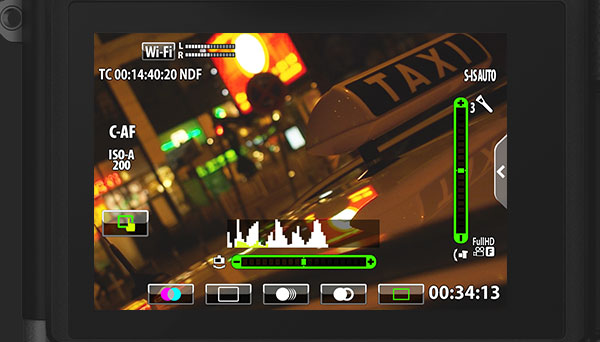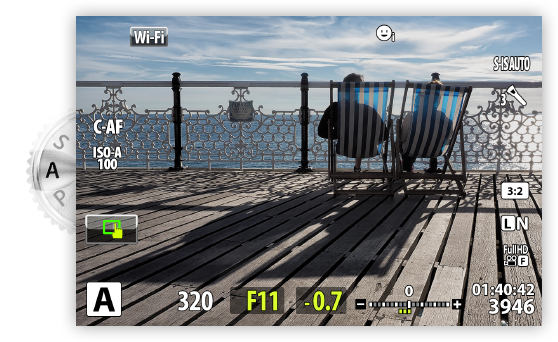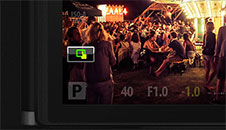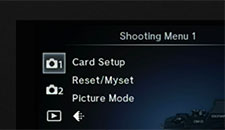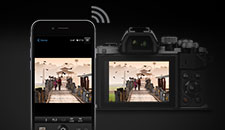Drehen Sie die Programmwählscheibe zum Fotostory-Symbol und wählen Sie dann mit den Auf- und Ab-Pfeilen das Thema. Drücken Sie die rechte Pfeiltaste und wählen Sie dann mit den Auf- und Ab-Pfeilen eine Variante.
-
Kapitel 6: Auswahl des Aufnahmemodus
Drehen Sie zum Auswählen des Aufnahmemodus die Programmwählscheibe. Drücken Sie die Programmsperrtaste in der Mitte der Scheibe, um den Modus zu verriegeln, damit er nicht versehentlich geändert wird. Durch erneutes Drücken können Sie ihn zum Moduswechsel entriegeln. Lesen Sie weiter, um mehr über die einzelnen Modi zu erfahren.
-

-
iAUTO-Modus für müheloses Fotografieren
Im voll automatischen iAUTO-Modus optimiert die Kamera automatisch alle Einstellungen für die aktuelle Szene. Die Kamera übernimmt die gesamte Arbeit, ideal, um in die E-M5 Mark II einzusteigen.
-
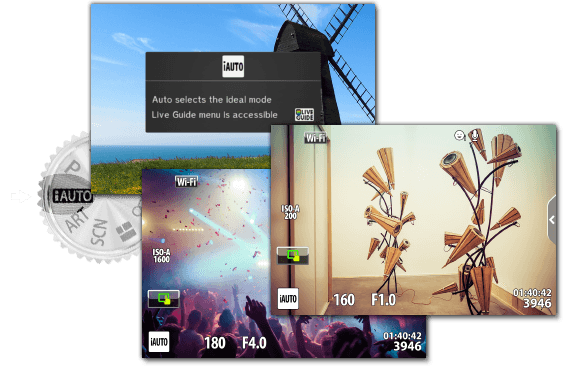
-
ART-Modus - Entfesseln Sie Ihre Kreativität
Verwenden Sie den ART-Modus zur Auswahl von Effektfiltern, um Ihre Fotos außergewöhnlich zu machen. Die Effektfilter bieten Ihnen enorme kreative Freiheit, integriert in die Kamera. Außerdem können Sie weitere Effekte wie Soft Fokus, Vintage, Lochkamera und 12 mehr hinzufügen.
-
-
SCN-Modus für lange Belichtung
Wählen Sie eine Szene dem Motiv entsprechend aus und passen Sie die Einstellungen im Handumdrehen an den jeweiligen Szenentyp an. Die 25 verschiedenen Motivprogramme umfassen unter anderem Porträt, Sport, Nachtaufnahme und Makro.
-
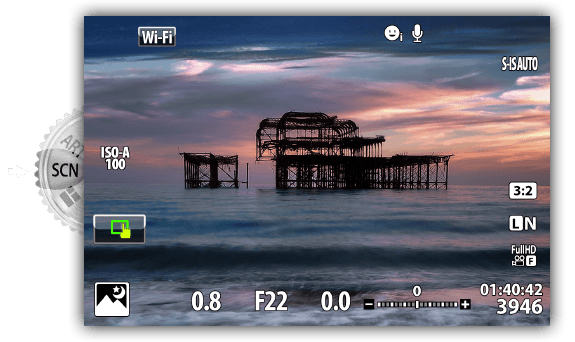
-
Video-Modus
Nehmen Sie im Video-Modus Videos auf und verwenden Sie die im Fotomodus verfügbaren Spezialeffekte für mehr Kreativität. Sie können auch nachträgliche Effekte auf das Bild anwenden oder während der Aufnahme Bildbereiche mit Zoom heranholen.
-

-
P-Modus - einfach draufhalten und abdrücken
Ideal für spontane Aufnahmen: Blendenöffnung und Verschlusszeit werden automatisch an die Helligkeit des Motivs angepasst. Wählen Sie mit der Programmwechselfunktion im P-Modus verschiedene Kombinationen von Blendenöffnung und Verschlusszeit über das hintere Einstellrad, ohne die Belichtung zu ändern.
-
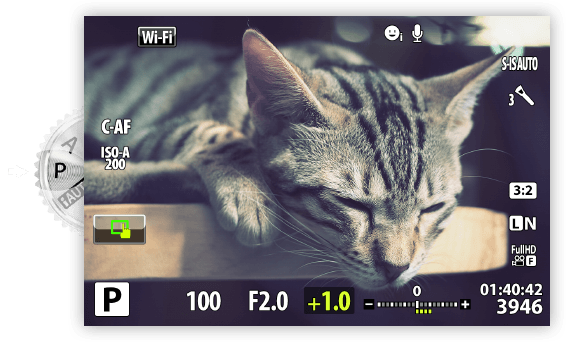
-
S-Modus - Dynamik und Detail
Im Verschlussmodus kontrollieren Sie die Verschlusszeit, um Bewegungen einzufrieren oder unscharf wirken zu lassen. Bei einer langen Verschlusszeit wird eine schnelle Szene unscharf und lässt sie dynamischer wirken. Eine kurze Verschlusszeit friert Bewegungen für detailreiche Aufnahmen ein.
-
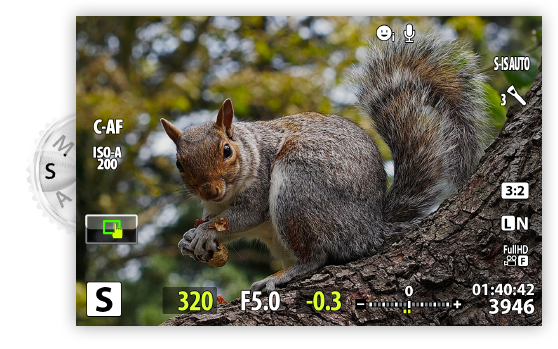
-
M-Modus - manuelle Kontrolle beim Fotografieren
Im manuellen Modus kontrollieren Sie sowohl Blendenöffnung als auch Verschlusszeit, ideal für lange Belichtung bei Feuerwerken oder anderen dunklen Szenen. Verwenden Sie den M-Modus für Bulb- und Live-Montage-Aufnahmen, in denen sich das Bild über längere Zeit aufbaut, z. B. bei Feuerwerken oder Sternenwirbeln. Benutzen Sie ein robustes Stativ und eine Fernbedienung, um optimale Ergebnisse zu erzielen.
-
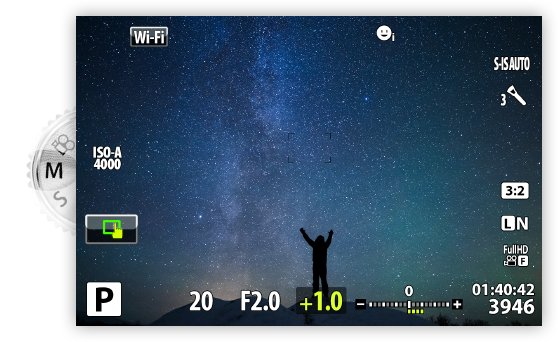
Gratulation! Sie haben Kapitel 6 beendet!